После загрузки текстового процессора появляется окно с именем Документ1, в которое можно вводить текст нового документа. Для создания очередного нового документа можно выполнить команду Создать кнопки OFFICE или нажать комбинацию клавиш Ctrl+N. При этом использование команды Создать позволяет создать разнообразные виды документов по готовым шаблонам, предлагаемым в диалоговом окне Созданиедокумента (рис.8.15). В Word имеется несколько десятков стандартных шаблонов (файлы с расширением. dotx) для создания самых разнообразных текстовых документов. Некоторые шаблоны могут быть легко модернизированы или сконструированы заново с помощью Мастера шаблонов.

Рис. 8.15. Диалоговое окно команды Создание документов.
Ввод текста осуществляется построчно, переход на следующую строку текста производится автоматически в пределах абзаца. Конец одного и начало другого абзаца задаются нажатием клавиши Enter. Переход на новую строку не прерывая абзаца можно осуществить нажатием комбинации клавиш Shift+Enter.
Для начала работы с уже существующим документом его следует открыть, т.е. переписать файл этого документа в оперативную память компьютера и вывести его на экран в соответствующее окно.
Документ можно открыть:
- непосредственно из кнопки OFFICE, если файл этого документа находится в списке документов, с которыми работал Word (рис. 8.16);
- командой Открыть кнопки OFFICE с последующем выбором нужного файла в диалоговом окне и возможным его предварительным просмотром;
- при помощи комбинации клавиш Ctrl+О;
- с помощью кнопки Открыть, расположенной на Панели быстрого доступа.

Рис. 8.16. Кнопка OFFICE – последние документы.
По умолчанию в диалоговом окне появляются имена всех вложенных папок и имена всех файлов с расширением. docx. Можно открывать файлы документов, сохраненные в других форматах выбирая нужные форматы по раскрывающемуся списку Тип файла. В поле Имя файла можно указать спецификацию или приблизительное имя файла с использованием символов шаблона * и?. В случае, если имя файла неизвестно, его можно попытаться найти по дате создания или последнего изменения или некоторым другим признакам. Для этого в диалоговом окне открытия документа следует открыть раскрывающийся список Сервис и выбрать там опцию Найти.
Периодическое и окончательное сохранение документов Word имеет несколько основных режимов:
- сохранение файла с заданием его имени и места сохранения, а также копии документа в разных форматах - команда Сохранить как кнопки OFFICE (рис. 8.17);
- сохранение файла с прежней спецификацией - команда Сохранить кнопки OFFICE;
- автосохранение.
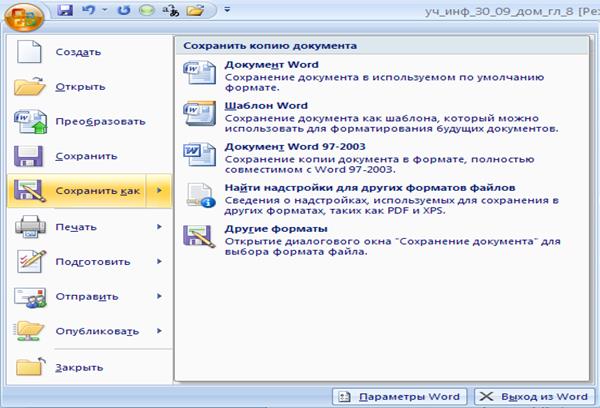
Рис. 8.17. Кнопка OFFICE – команда Сохранить как.
В режимах Сохранить и Сохранить как документы Word сохраняются со стандартным расширением. docx. Дополнительные режимы и условия сохранения файлов задаются в диалоговом окне ПараметрыWord раздела Сохранение (рис. 8.18).

Рис. 8.18. Диалоговое окно Параметры Word разделаСохранение.






